Win7系统蓝牙打开检测不到设备是什么原因?解决方法来了!
更新时间:2023-09-23 08:52:53作者:xtliu
win7系统蓝牙打开检测不到设备是什么原因,最近许多win7系统用户在使用蓝牙设备时遇到了一个问题:打开蓝牙后却无法检测到设备,这是什么原因造成的呢?可能是因为蓝牙驱动出现了问题,或者是电脑设置方面的原因,也有可能是设备本身出现了故障。针对这种情况,我们需要逐一排查原因,找到解决方法,让蓝牙设备正常工作。
操作方法:
1.首先,我们打开电脑。找到桌面上的计算机软件,然后单击鼠标右键选择“属性”选项即可。

2.然后,我们进入计算机属性的窗口。在这里可以看到一个“设备管理器”的选项,大家点击进入即可。
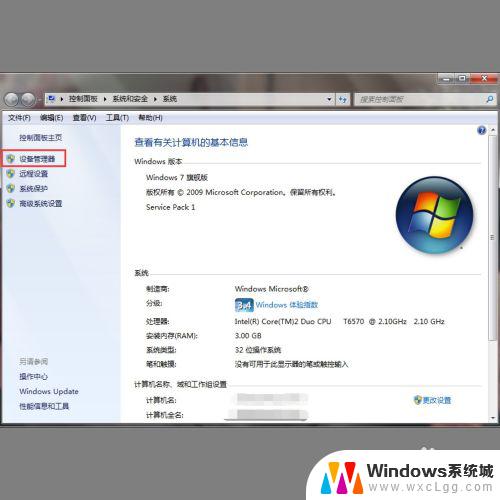
3.之后,我们进入设备管理器的窗口。在这个窗口可以看到一个“Bluetooth”的选项,点击即可。
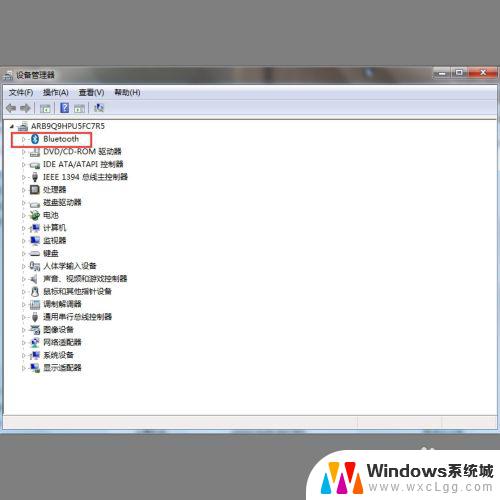
4.最后,我们可以看到下面的三个蓝牙相关选项,对每一个选项右键单击禁用再启用即可。
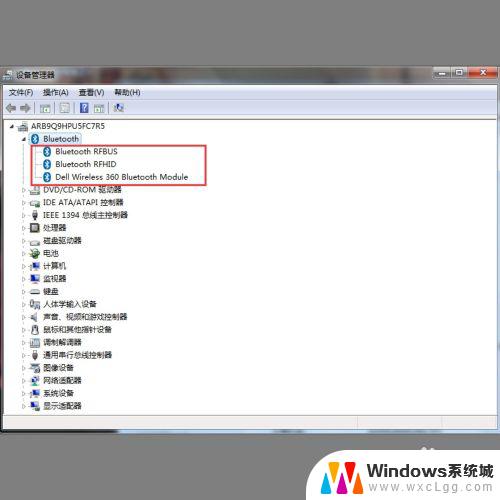
以上就是win7系统蓝牙打开检测不到设备是什么原因的全部内容,如果您也遇到了这种情况,可以按照本文所提供的方法来解决问题,希望这篇文章对您有所帮助。
Win7系统蓝牙打开检测不到设备是什么原因?解决方法来了!相关教程
-
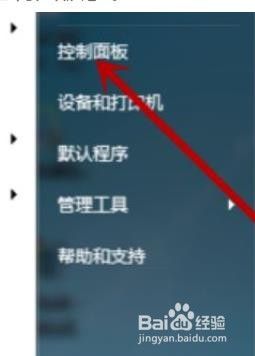 win7蓝牙耳机搜不到 win7系统蓝牙耳机配对不成功怎么解决
win7蓝牙耳机搜不到 win7系统蓝牙耳机配对不成功怎么解决2024-07-29
-
 win7接不上蓝牙鼠标怎么办 Win7蓝牙鼠标搜索不到怎么解决
win7接不上蓝牙鼠标怎么办 Win7蓝牙鼠标搜索不到怎么解决2024-08-24
-
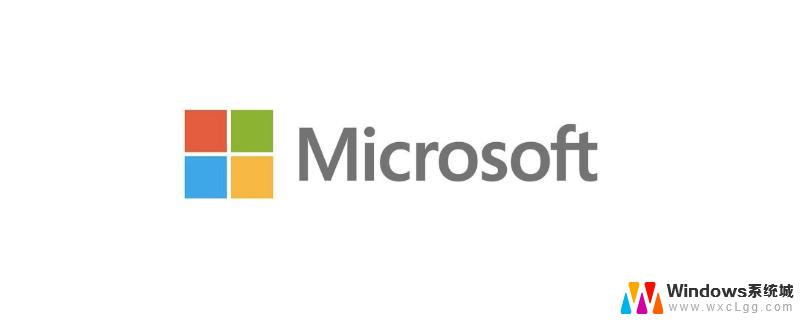 win7系统的蓝牙在哪里打开 Win7蓝牙在哪里设置
win7系统的蓝牙在哪里打开 Win7蓝牙在哪里设置2024-09-05
-
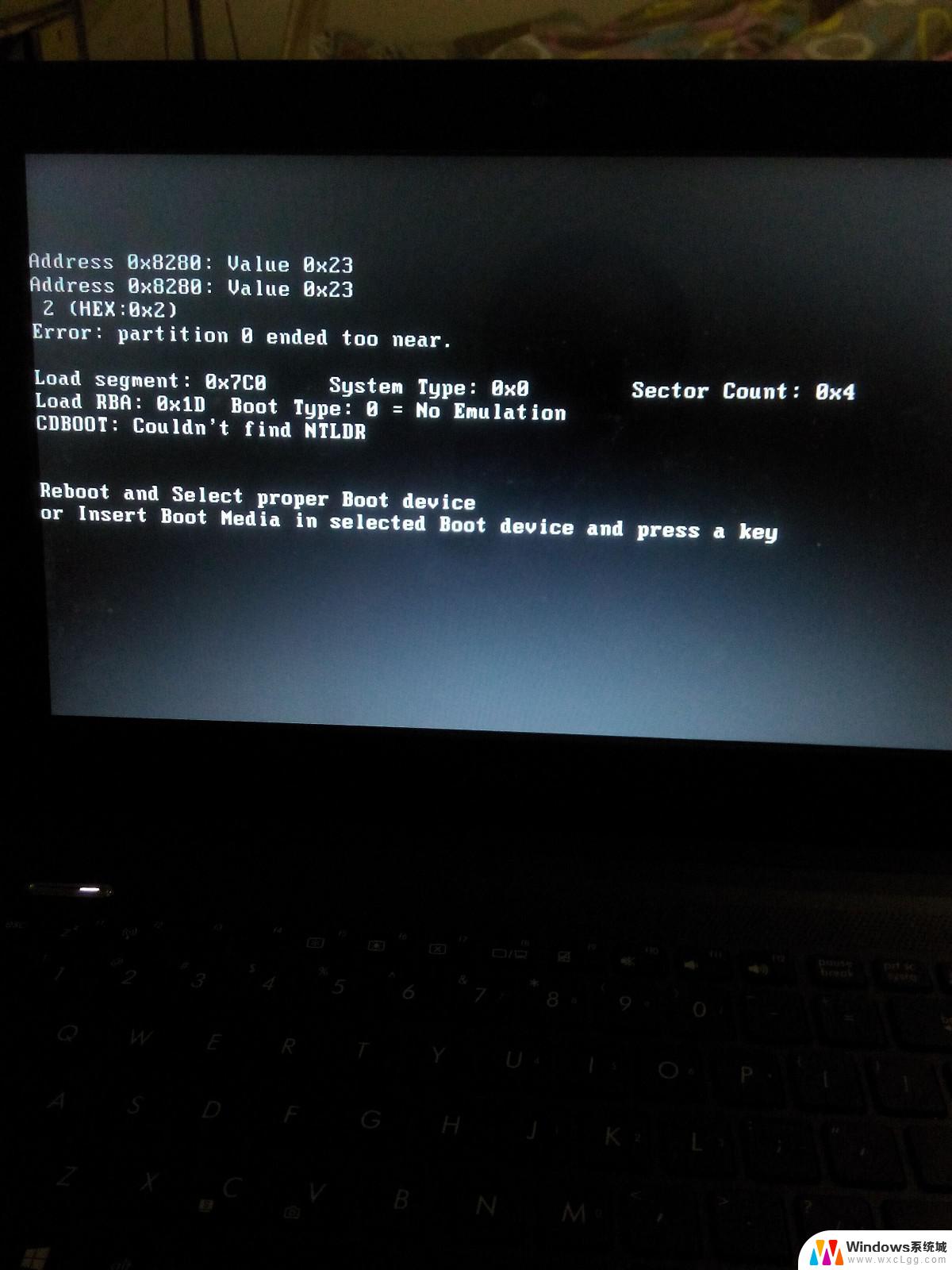 win7激活后黑屏进不了系统 win7系统激活后黑屏解决方法
win7激活后黑屏进不了系统 win7系统激活后黑屏解决方法2024-02-21
-
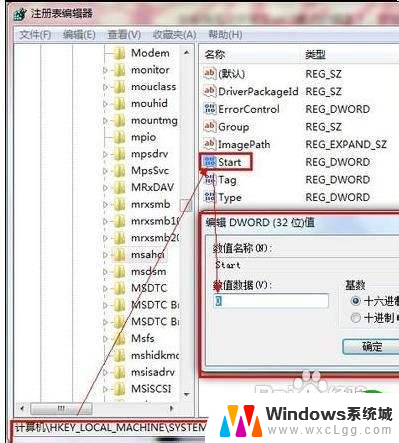 win7 ahci 蓝屏 解决Win7系统开启AHCI导致蓝屏的方法
win7 ahci 蓝屏 解决Win7系统开启AHCI导致蓝屏的方法2023-11-15
-
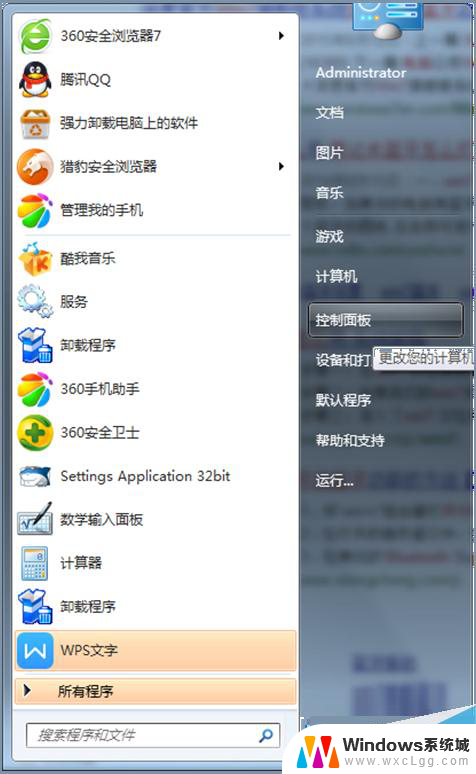 win7蓝牙如何打开 Win7系统开启蓝牙步骤
win7蓝牙如何打开 Win7系统开启蓝牙步骤2024-07-10
- win7开机后蓝屏0x000000c2 Win7系统0x000000c2蓝屏故障解决方法
- win7开不开机怎么修复 Win7系统无法启动解决方法
- win7备份的系统文件如何还原 win7系统还原备份的文件步骤
- 笔记本蓝牙怎么连接win7 win7电脑蓝牙打开方法
- win7无法打开图片 Win7提示windows照片查看器无法打开此图片怎么办
- win7电脑如何调整桌面亮度 win7系统屏幕亮度调节方法
- win7如何设置文件夹共享 Win7网络共享文件夹设置步骤
- win7设置息屏时间 Windows7息屏时间在哪里调整
- window7摄像头功能在哪里 win7如何打开摄像头快捷键
- win7电脑插耳机没声音 WIN7系统台式电脑插入音响无声音解决方案
win7系统教程推荐
- 1 win7无法打开图片 Win7提示windows照片查看器无法打开此图片怎么办
- 2 win7如何设置文件夹共享 Win7网络共享文件夹设置步骤
- 3 win7电脑插耳机没声音 WIN7系统台式电脑插入音响无声音解决方案
- 4 windows7如何打开蓝牙 win7在哪里可以找到蓝牙开关
- 5 win7电脑刚装的系统文件没有图标 win7刚装完系统找不到计算机图标怎么办
- 6 win7设置主副显示器 win7双屏电脑主屏副屏切换方法
- 7 win7家庭普通版激活密匙 win7家庭版激活密钥大全
- 8 win7开不开机怎么修复 Win7系统无法启动解决方法
- 9 windows 7专业版激活密钥永久免费 2023最新win7专业版密钥激活步骤
- 10 win7开机后蓝屏0x000000c2 Win7系统0x000000c2蓝屏故障解决方法